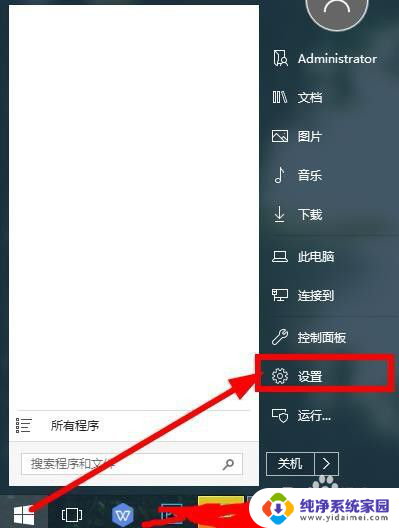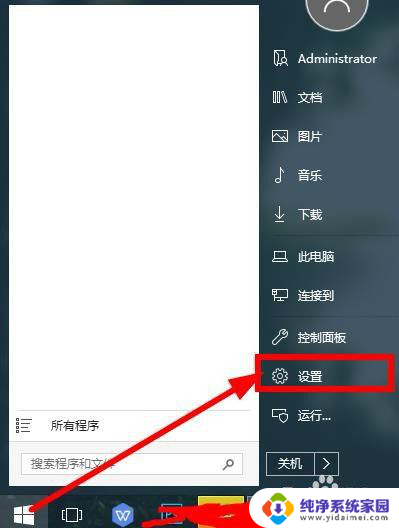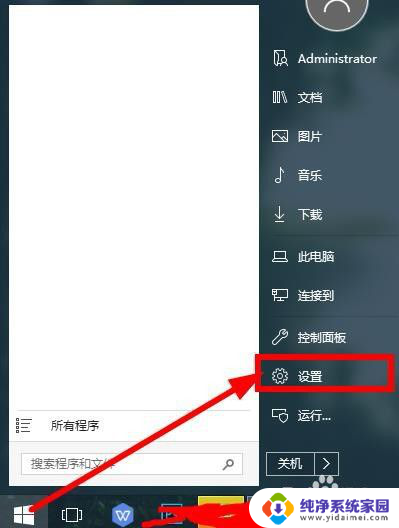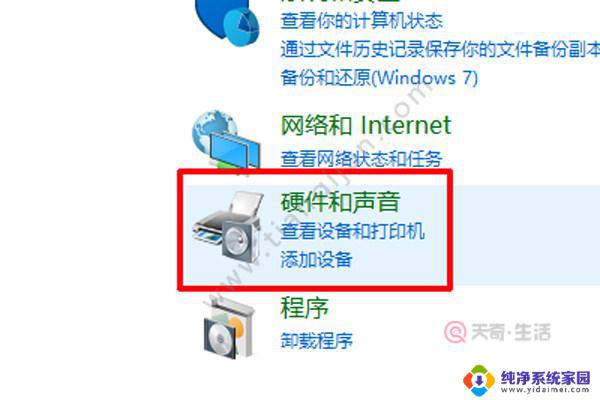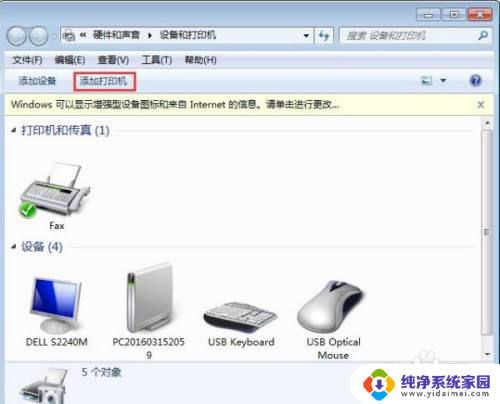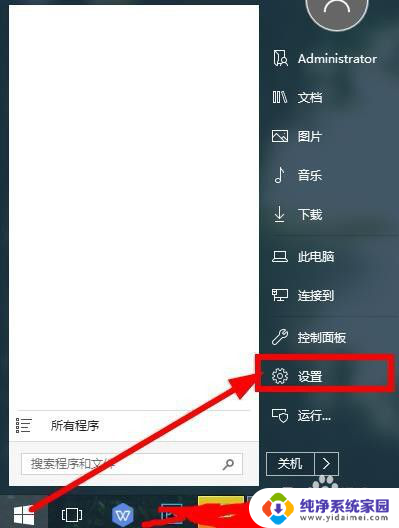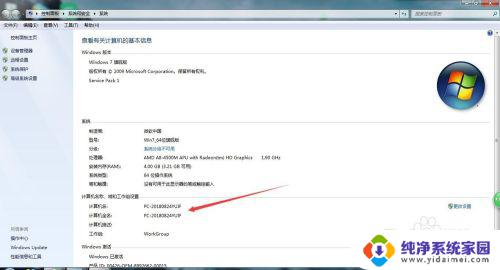笔记本可以直接连打印机吗 笔记本连接打印机教程
在现代社会中笔记本电脑已经成为人们生活中不可或缺的工具之一,而在工作中,打印文件也是经常会遇到的需求。笔记本电脑可以直接连接打印机吗?答案是肯定的。通过简单的设置和连接,我们就能让笔记本和打印机实现无线或有线连接,实现快速打印所需文件的目的。接下来让我们一起来了解一下笔记本连接打印机的具体教程。
方法如下:
1.点击打开桌面左下角【设置】选项,对打印机连接进行设置。
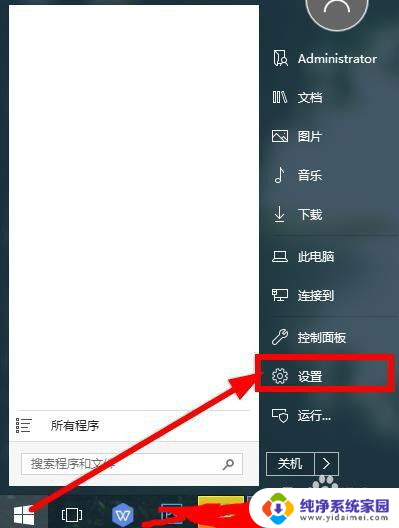
2.在弹出对话框找到【设备】,选择并打开。
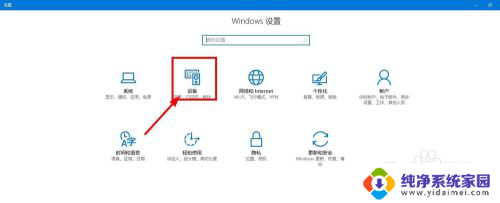
3.往下滑动界面,点击选择【打印机和设备】,查看当前已经连接的设备。

4.点击上方的【添加打印机】,已经连接的打印机可以点击【管理】。
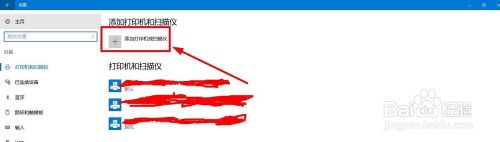
5.等待系统扫描可以连接的打印机,没有显示出来点击【我的打印机未在列表】。
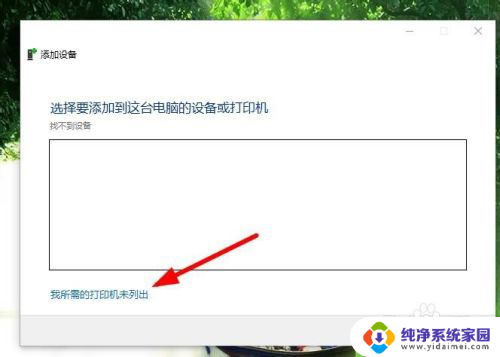
6.点击勾选【通过手动设置添加打印机】,然后点击【下一步】。
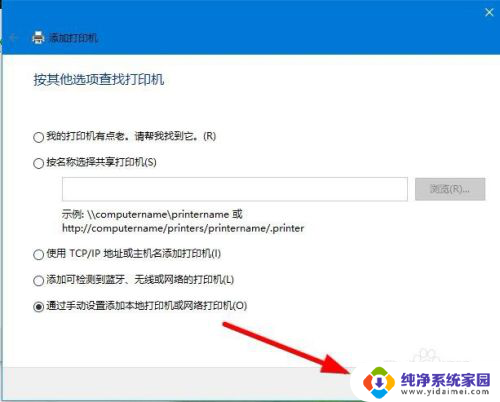
7.在打印机列表选择要安装的打印机品牌,点击【从磁盘安装】打开对应的驱动安装。
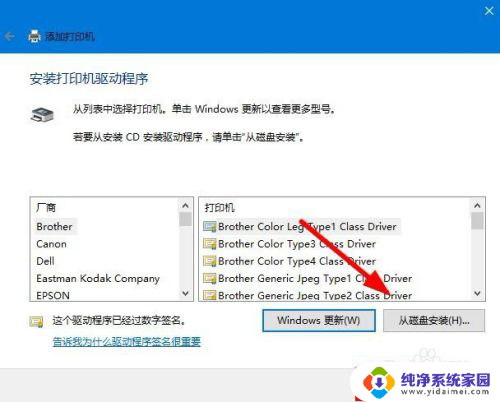
8.输入【打印机名称】,下方选择是否要共享打印机,继续点击【下一步】。
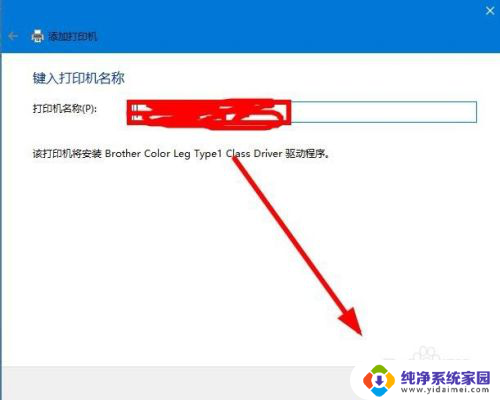
9.连接打印机完成,点击【打印测试页】检测打印机状态。最后点击【完成】即可。
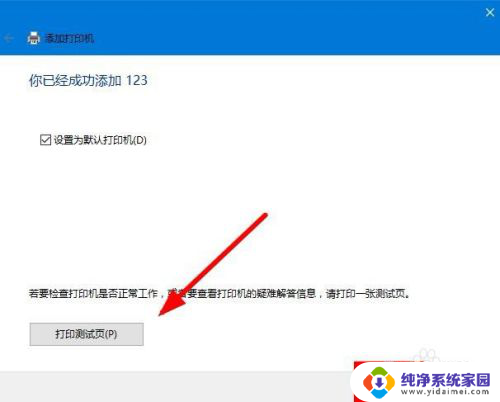
以上就是笔记本能否直接连接打印机的全部内容,有需要的用户可以根据小编的步骤进行操作,希望对大家有所帮助。